
Cómo configurar la pantalla de reloj de Apple, ya que está en Iconos de TI: 5 maneras
En este artículo hablaremos sobre cómo puede establecer los iconos de escritorio de Apple Watch para que sean convenientes de usar.
Navegación
Si está acostumbrado a usar muchas aplicaciones de AppStore, será difícil y molesto, buscará el programa deseado en la pantalla de Apple Watch. Lo peor de todo lo que la búsqueda de la luz deportiva no lo ayudará, ya que simplemente no. Pero no se enoje, ya que hay tantos cinco métodos para organizar iconos en la pantalla del reloj.
Método 1. Ubicación de los iconos en una forma determinada
Hay muchas formas convenientes en la forma de las cuales se pueden ubicar las aplicaciones. Fueron inventados por usuarios simples que también encontraron incómodos búsqueda de solicitudes. Los siguientes formularios son populares en particular:
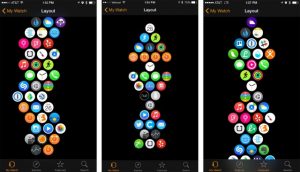
Si pone los íconos de esta manera, puede ver todas las aplicaciones dentro de una pantalla y no tiene que desplazarse o cambiar el tamaño. Cada propietario del reloj Apple tiene la capacidad de cambiar el formulario para usted, por ejemplo, la instalación de los programas utilizados con frecuencia más cercanos al centro, y para colocar aquellos en el borde que se abren con menos frecuencia.
Método 2. Distribuir aplicaciones a grupos.
Este consejo no es muy diferente de la primera, ya que significa la ubicación de los iconos en grupos.
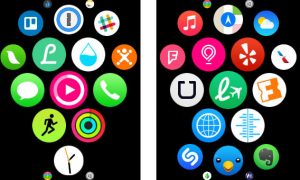
Por ejemplo, si tiene varios programas de seguimiento, luego colóquelos alrededor de la aplicación estándar y en un par de horas ya está acostumbrado a una nueva ubicación.
Método para 3. Poner las horas en el centro de la pantalla.
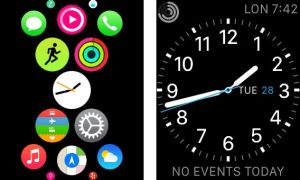
Moviendo el reloj en el centro de la pantalla.
Si configura la aplicación "Reloj" en el centro de pantalla principal, recibirá dos ventajas. En primer lugar, los programas utilizados con frecuencia son más fáciles de abrir, ya que están separados de otros. Además, todas las nuevas aplicaciones se acumularán por un lado, y esto le permite ahorrar demasiado tiempo para su búsqueda.
Método 4. Extracción Superflua
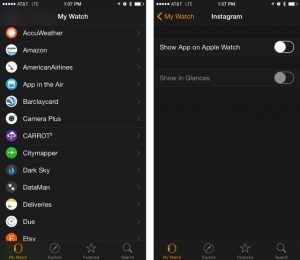
Eliminar aplicaciones innecesarias
Muchos de los usuarios se quejan de la navegación incómoda debido a una gran cantidad de programas innecesarios disponibles en el reloj. Por lo tanto, una de las opciones es una limpieza grande. Puede eliminar de forma segura todas las aplicaciones no utilizadas, y si lo necesitan, la instalación desde el iPhone tarda solo un par de minutos.
Método 5. Cambiar la posición de los iconos a través del iPhone.
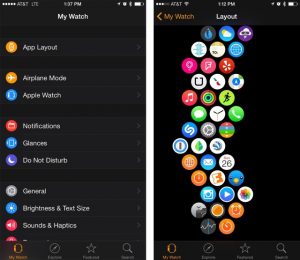
Cambiando la ubicación de los iconos usando el iPhone
Muchas de esas oportunidades son desconocidas, pero para cambiar la ubicación de las aplicaciones se recomienda a través de la aplicación en el iPhone. En este caso, el proceso no solo será rápido, sino también conveniente, ya que desde la pantalla grande, la disposición es mucho más sencilla.
